Araçlar modülünün altında yer alan alarmlar ile birlikte program içerisinde bir alarm sistemi oluşturabilirsiniz.
“Ekle” diyerek gelen ekrandan gerekli alanları doldurarak alarm sisteminizi kurabilirsiniz.
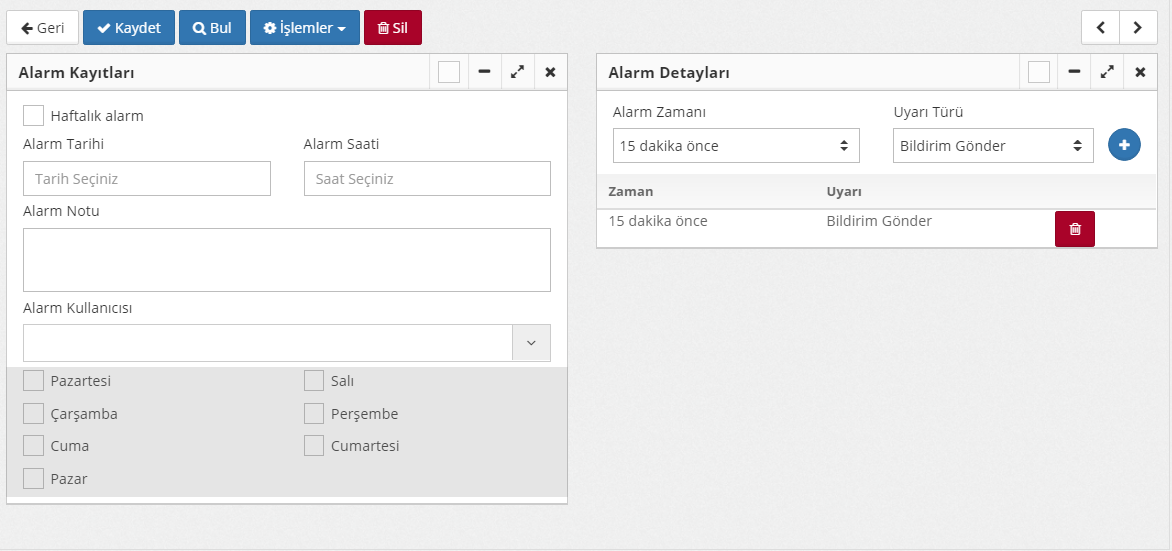
Haftalık Alarm: Haftalık olarak alarm kurabileceğiniz alanı ifade eder. Kutucuğa tıkladığınızda günlerin yer aldığı kısım aktif hale gelecektir ve sizde hangi günler içerisinde alarm kuracaksanız onu belirlemelisiniz.
Alarm Tarihi: Alarmın kurulacağı tarihi ifade eder.
Alarm Saati: Alarmın kurulacağı saati ifade eder.
Alarm Notu: Alarm ile ilgili notların girişini yapabileceğiniz ekranı ifade eder.
Alarm Kullanıcısı: Alarmı kuran kullanıcının seçimini yapabilmenizi sağlar.
Alarm detayları kısmında yer alan alarm zamanı size programın ne zaman uyarı vereceğini belirleyeceğiniz kısımdır. Uyarı türü ise size bildirim, e-posta ya da sms ile mi bilgilendirme sağlanacak bunun belirlenmesinde etkilidir. Zamanını ve türünü seçtikten sonra (+) butonuna basarak alarmın detaylarını da girebilirsiniz.
Tüm işlemleri tamamladıktan sonra “Kaydet” butonuna basarak alarmınızı kurabilirsiniz.
 Türkçe
Türkçe 